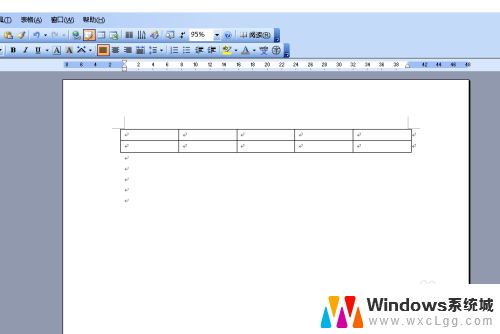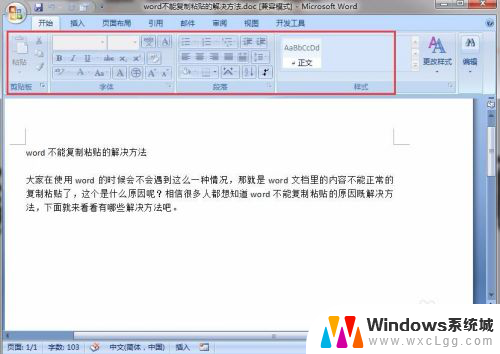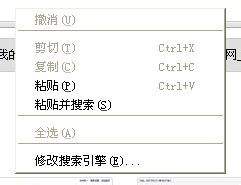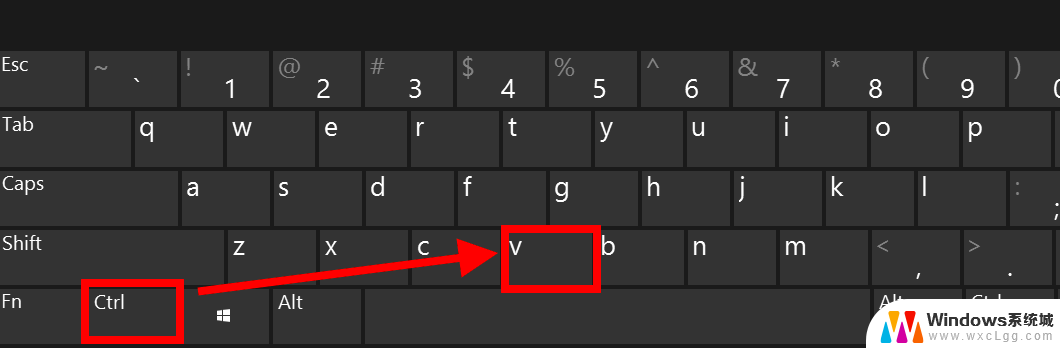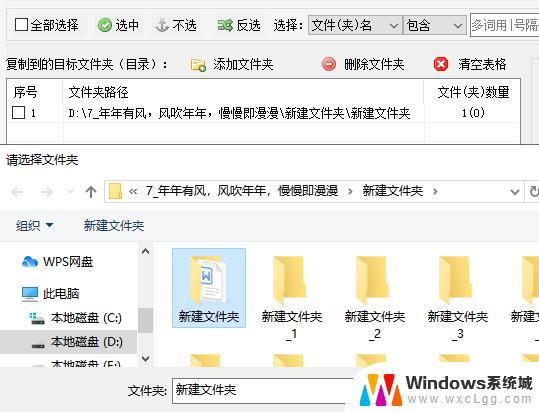word文档表格怎么复制粘贴 Word表格的复制粘贴方法
在日常工作和学习中,经常会遇到需要复制和粘贴Word文档中的表格的情况,想必大家都很熟悉使用Ctrl+C和Ctrl+V的快捷键来完成这项任务。不过在复制和粘贴Word表格时,还有一些需要注意的细节和技巧,以确保表格的格式和内容能够完整地传递到目标文档中。接下来我们就来详细介绍一下Word表格的复制粘贴方法,希望对大家有所帮助。
具体步骤:
1.打开一个带有表格的Word文件,如果你只想要表格里面的文字。将你所需要的表格选择上。
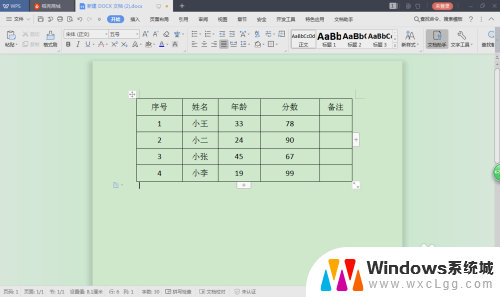
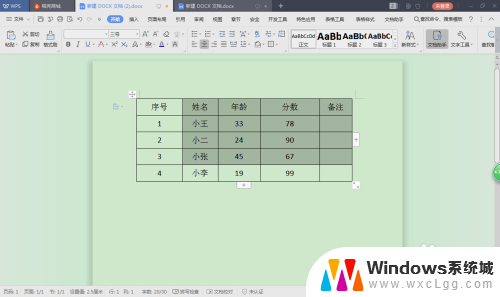
2.然后点击鼠标右键。选择复制选项,也可以使用复制快捷键“ctrl+c”。
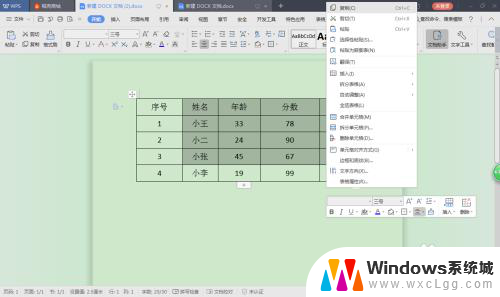
3.点击word工具栏里面的粘贴选项,然后将其下拉单点开。选择只粘贴文本,这样表格里面的文字就粘贴出来了。

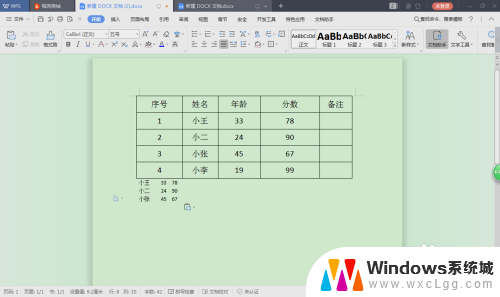
4.如果我们需要对某一行表格进行复制时,可以点击该行结尾,这时光标就会在该表格的外面。
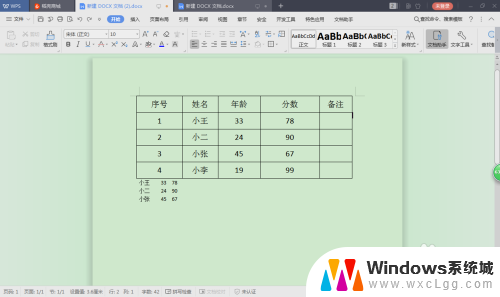
5.然后在双击鼠标左键,这样整行就会被全部选择上,然后再将其粘贴到指定位置。
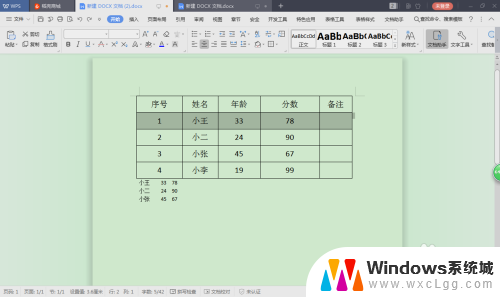

6.我们也可以在现有的表格里面,嵌套一个表格,选择我们需要的表格进行复制。
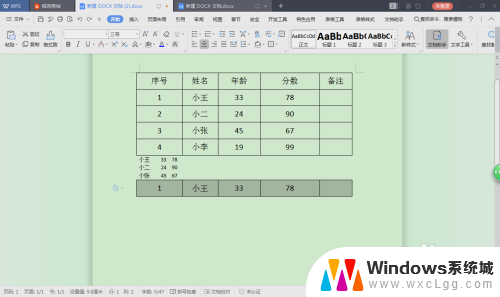
7.然后再选择你所需要的位置,点击鼠标右键。然后选择粘贴为嵌套表选项,这样表格就嵌套进去了。
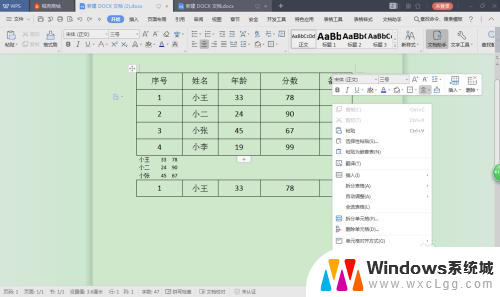
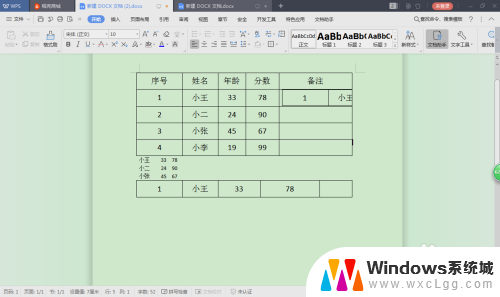
以上就是如何复制粘贴Word文档表格的全部内容,如果您遇到这种情况,可以尝试按照以上方法解决,希望这对您有所帮助。